Otvorenie klávesnice na obrazovke systému Windows 10
Ak je vaša klávesnica rozbitá alebo kláves na našej klávesnici nefunguje, pravdepodobne budeme musieť otvoriť klávesnicu na obrazovke. Čo ak chceme otvoriť klávesnicu na obrazovke, ale ak neviete, ako ju otvoriť, prehľadne vám ju predstavíme v tomto článku.
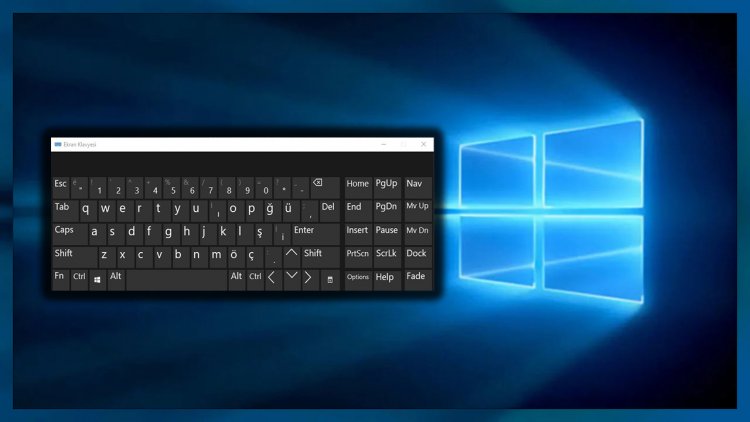
Aj keď používatelia systému Windows nemajú klávesnicu, pomocou klávesnice na obrazovke môžu vykonávať rôzne úlohy. Ak je vaša klávesnica pokazená alebo klávesy nefungujú, môžeme túto situáciu dočasne vyriešiť pomocou klávesnice na obrazovke, ktorú Windows virtuálne ponúka svojim používateľom.
Používatelia systému Windows poznajú klávesnicu na obrazovke, ale nevedia, ako ju otvoriť alebo ako ju používať, takže mi priamo prichádza na myseľ otázka, ako otvoriť klávesnicu na obrazovke. Ako otvoríme túto klávesnicu na obrazovke, poďme sa učiť spoločne.
Ako otvoriť klávesnicu na obrazovke systému Windows 10?
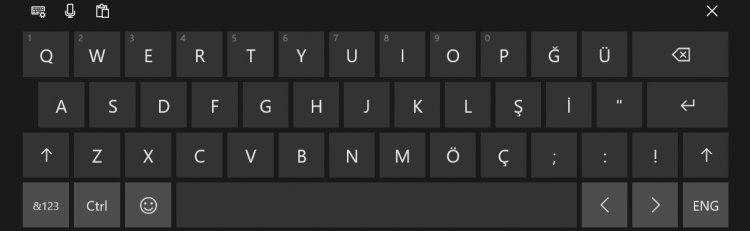
- Najskôr klikneme pravým tlačidlom myši na náš panel úloh a otvoríme možnosť Zobraziť tlačidlo dotykovej klávesnice.
- Klávesnicu na obrazovke môžeme otvoriť kliknutím na ikonu klávesnice, ktorá sa zobrazí vpravo od nášho panela úloh.

No, otvoril som počítač, klávesnica nefunguje na obrazovke s heslom. Počujem, že hovoríš, že to pre mňa nie je riešenie. Ak čelíte takémuto problému, poďme sa o ňom spoločne dozvedieť.
- Najskôr kliknite na ikonu prístupnosti v pravom dolnom rohu obrazovky s heslom.
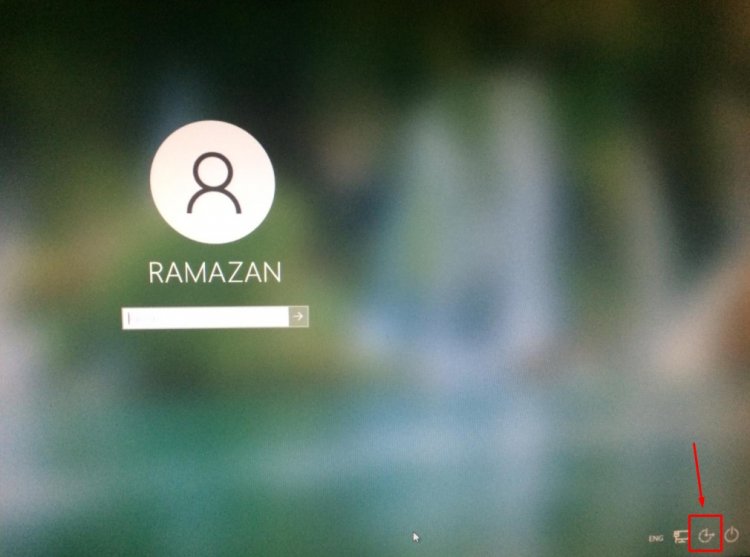
- Na obrazovke, ktorá sa otvorí, môžeme otvoriť klávesnicu na obrazovke kliknutím na možnosť klávesnica na obrazovke.
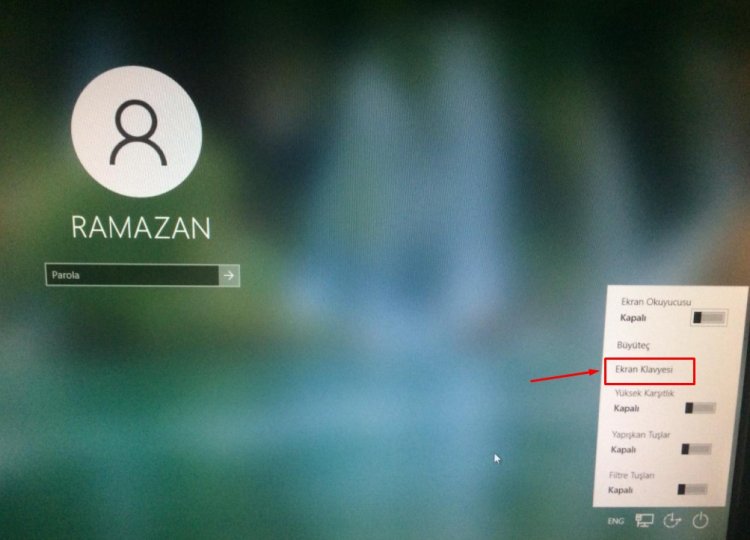
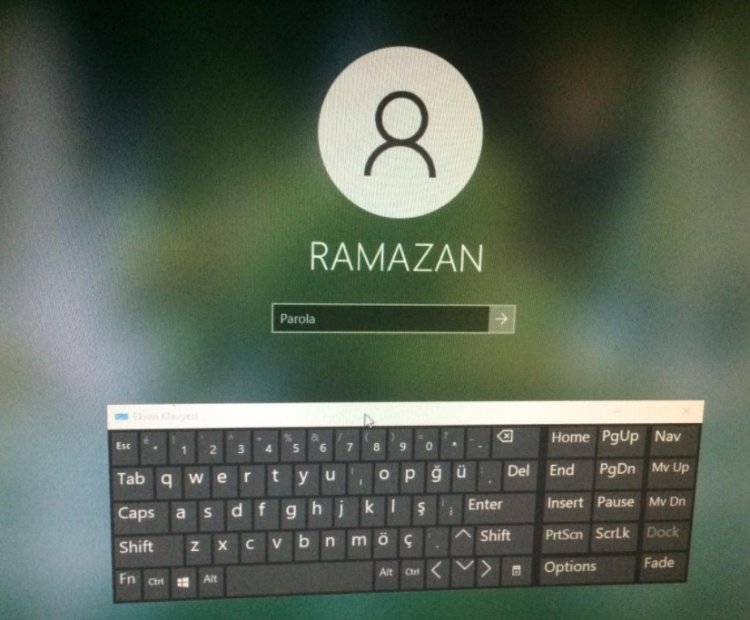
Nastavili sme miesto na napísanie hesla v poriadku. Ale ak hovoríte, že klávesnica nefunguje rovnako alebo nepíšete;
- Uistite sa, že je vaša klávesnica pripojená k portu USB.
- Skontrolujte, či váš USB port funguje. Zapojte ho do iného portu USB.
- Ak je vaša klávesnica vybavená svetelným indikátorom, pozrite sa na ňu a skontrolujte tak, či funguje.
Ak si myslíte, že klávesnica funguje a nemôžete vôbec písať. Ak si prečítate článok Nefunkčný vyhľadávací panel systému Windows 10, pomôže vám vyriešiť chybu pri písaní klávesnice.
![Ako opraviť chybu servera YouTube [400]?](https://www.hatauzmani.com/uploads/images/202403/image_380x226_65f1745c66570.jpg)
























